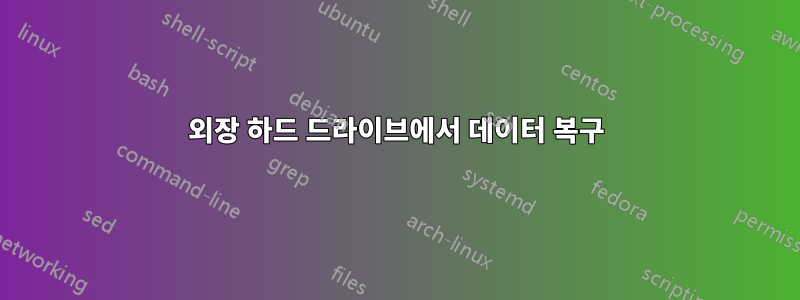
WD Elements 2TB 하드 드라이브(NTFS로 포맷)가 있습니다. 디스크에 데이터를 쓰다가 실수로 USB 케이블을 뽑아버렸는데, 지금은 대부분의 데이터에 접근할 수 없습니다. 이것은 표면적으로는 내 백업 드라이브였지만 거기에는 중요한 자료가 많이 들어 있습니다.오직거기에. 나는 이것이 나를 얼마나 바보로 만드는지 깨닫습니다. (따라서 포맷은 선택사항이 아닙니다.)
내가 시도한 것/내가 수집한 정보:
Windows 탐색기는 드라이브 자체를 인식합니다. 그러나 그 안에 있는 대부분의 디렉토리에 액세스할 수 없습니다(탐색할 때 가끔 충돌이 발생함). 명령줄을 통해 모든 디렉터리에 액세스할 수 있지만 dir 명령은 대부분의 디렉터리에 있는 파일을 읽을 수 없다고 보고하는 경우가 많습니다. Ubuntu 시스템에 연결했을 때 상황은 비슷했습니다. 파일 탐색기가 충돌했지만 터미널 명령을 통해 디렉터리에 액세스할 수 있었지만 해당 디렉터리의 파일은 액세스할 수 없었습니다. 복사하려고 한 여러 파일에서 I/O 오류가 보고되거나 명령줄 충돌이 발생했습니다.Windows의 디스크 관리 유틸리티는 RAW가 아닌 NTFS로 포맷된 정상적인 디스크를 보고합니다. 사용된 공간의 양과 용량도 정확하게 표시됩니다(그래서 파일이 삭제되지 않은 것 같습니다).chkdsk를 실행하려고 시도했지만 2단계(인덱스 확인)에서 74%에서 멈췄습니다. 1단계에서는 불량 섹터가 없다고 보고했습니다.
Recuva를 사용해 보았으나 작동하지 않는 것 같습니다(30분 동안 0%에서 멈춤).
또한 디스크가 원활하게 회전하지 않는 것 같습니다. 같은 섹터를 계속해서 읽는 것처럼 잘라내는 것 같습니다. 케이블을 걷어차고 나서 이런 사실을 깨달았습니다.
업데이트: 문제가 더욱 악화된 것 같습니다. 이제 외장 하드 드라이브가 내 컴퓨터에 로컬 디스크로 표시되며 Linux에서는 마운트할 수 없습니다.
답변1
당신은 시도해 볼 수 있습니다테스트디스크- 손상된 파티션을 복구할 수 있습니다. 처음 사용하는 것은 꽤 어렵기 때문에 사용하는 동안 해당 웹사이트에 액세스할 수 있어야 합니다.
답변2
해당 드라이브의 데이터에 관심이 있다면 가장 먼저 해야 할 일은 디스크의 디스크 이미지(정확한 섹터별 복사본)를 다른 디스크에 만드는 것입니다. 중요한 데이터가 포함된 손상된 파티션/디스크에서 유틸리티를 실행하면 문제가 훨씬 더 악화될 수 있습니다. 저를 믿으세요. 제가 처음 HDD 충돌을 겪었을 때 누군가가 제게 이런 조언을 해줬으면 좋았을 텐데요.
답변3
Linux에서는 보안이 전혀 없는 것처럼 NTFS 드라이브를 읽으므로 데이터에 액세스할 수 있습니다. 저는 Linux Mint를 USB 썸드라이브에 넣고 부팅하는 것을 추천합니다. 다운로드최신 ISO그리고범용 USB 설치 프로그램앱.
깨끗한 2Gb+ USB 썸 드라이브를 꽂고 Universal USB Installer를 실행한 후 ISO 이미지, 썸 드라이브를 차례로 가리킨 다음 확인을 클릭하세요. 이것으로 부팅하고 Mint에서 드라이브가 Nautilus 파일 관리자(조개 아이콘) 아래에 장치로 마운트되는지 확인하세요. 왼쪽 상단의 장치 아래에 있습니다. 그렇다면 해당 파일을 두 번 클릭하고 파일을 다른 USB 드라이브에 놓기만 하면 됩니다. 마운트되지 않으면 디스크 유틸리티에서 복구 도구를 사용해 볼 수 있습니다.
이것은 항목을 복구할 수 있지만 원래 형식이 아니며 다시 읽을 수 있도록 하기 위해 때로는 엄청난 노력이 필요한 복잡한 PC 디스크 읽기 도구를 사용하지 않고 제가 생각할 수 있는 가장 저렴하고 빠른 옵션입니다.
어쨌든, 다른 것이 없다면 이 방법을 먼저 시도하면 30분 이내에 데이터를 다시 가져올 수 있는지 알아야 합니다. 행운을 빌어요.
답변4
매우 불편한 위치(MFT 중간?)에서 드라이브에 일부 불량 섹터를 도입한 것 같습니다. 그러나 드라이브에 외부 전원이 공급되기 때문에 USB를 뽑을 때 드라이브의 전원이 실제로 꺼지지 않는다는 점을 고려하면 드라이브 또는 파일 시스템이 어떻게 손상될 수 있는지 잘 이해가 되지 않습니다.
USB 케이블을 걷어차기 훨씬 전에 USB 케이블이나 포트가 손상되었거나 드라이브에 하드웨어 결함이 있었을 가능성을 고려해야 할 수도 있습니다.
사용이 도구WD에서 디스크의 SMART 상태를 확인하세요. USB 대용량 저장소를 통해 읽을 수 있는 몇 안 되는 도구 중 하나입니다.
또한 디스크가 만들어내는 사운드 패턴을 들어보십시오. 하드 디스크는 일정한 속도로 회전하며 실제로 중지했다가 다시 시작하거나 결함이 있는 섹터를 읽기 위해 속도를 늦추지 않습니다. 디스크가 항상 회전하고 있다고 생각한다면 전원 어댑터나 회로 기판에 결함이 있을 가능성이 높습니다.


